Paniektoets vóór softwareversie 1.13.1
Situatie
In dit stappenplan wordt een paniektoets geprogrammeerd die overdag de binnensirene inschakelt en 's nachts ook de lampen. Hiervoor wordt een lichtsensor als voorwaardespeler geïnstalleerd.
Startpunt
Het startpunt voor dit stappenplan is een project waarvoor de Projectinformatie al ingevuld is, dat al over een getekend of geüpload plan beschikt en waar reeds enkele inputs, outputs en acties aan zijn toegevoegd.
Doorloop de stappen in Nieuw project toevoegen en daarna Plan tekenen of Upload een achtergrondbeeld als je nog geen project hebt.
Stap 1: Voeg een enkelvoudige drukknop met led toe
Ga naar Creatie in de menubalk bovenaan.
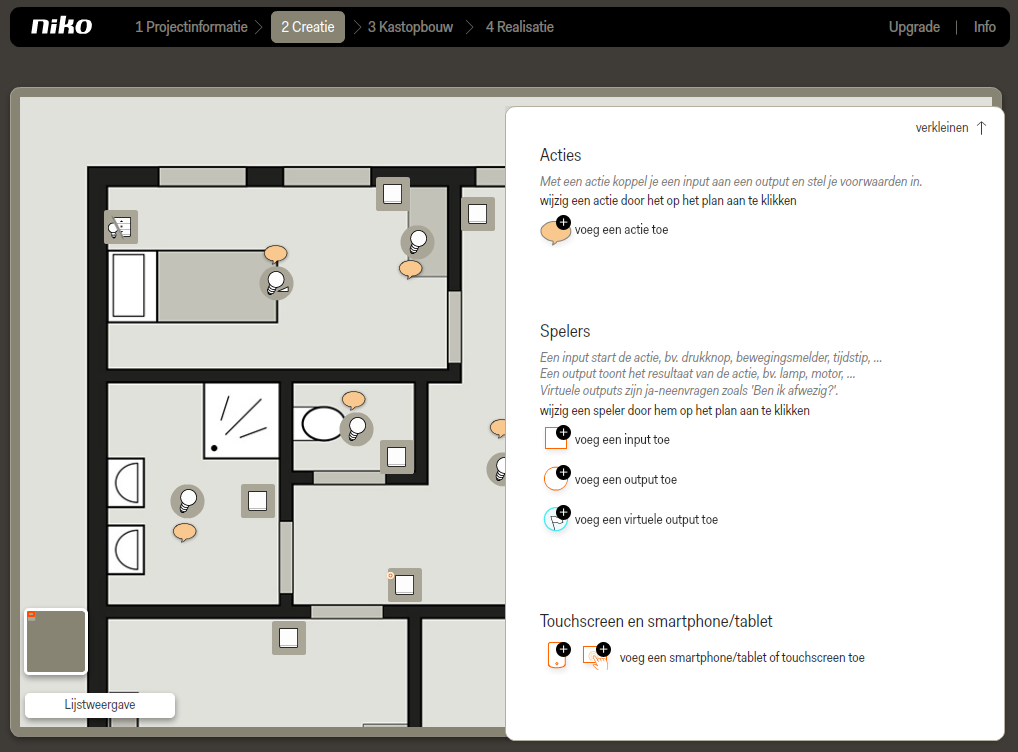
Klik op voeg een input toe.
Klik op enkelvoudige drukknop met led in de keuzelijst in het rechterdeel van het scherm. De input verschijnt in het plan.
Sleep de drukknop naar de juiste plaats in het plan. Bijvoorbeeld in de slaapkamer.
Geef de drukknop een herkenbare naam.
Kies een bestaande locatie uit de keuzelijst, of klik op voeg een locatie toe als de locatie nog niet eerder gedefinieerd is.
Klik op wijzig basisinstellingen. Een pop-upvenster verschijnt.
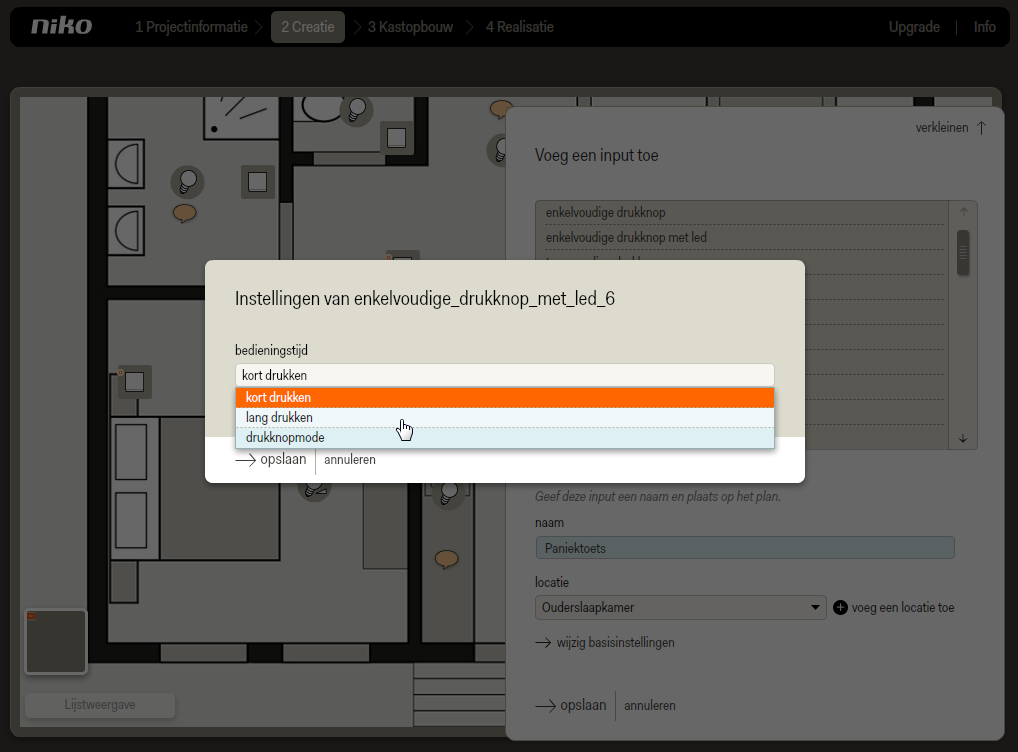
Wijzig de bedieningstijd in lang drukken om te voorkomen dat de binnensirene afgaat wanneer de paniektoets per ongeluk kort aangeraakt wordt.
Wijzig de bedieningstijd in bijvoorbeeld 4 seconden. Dit is de tijd dat de paniektoets effectief ingedrukt moet worden gehouden voordat de actie gestart wordt.
Klik op opslaan.
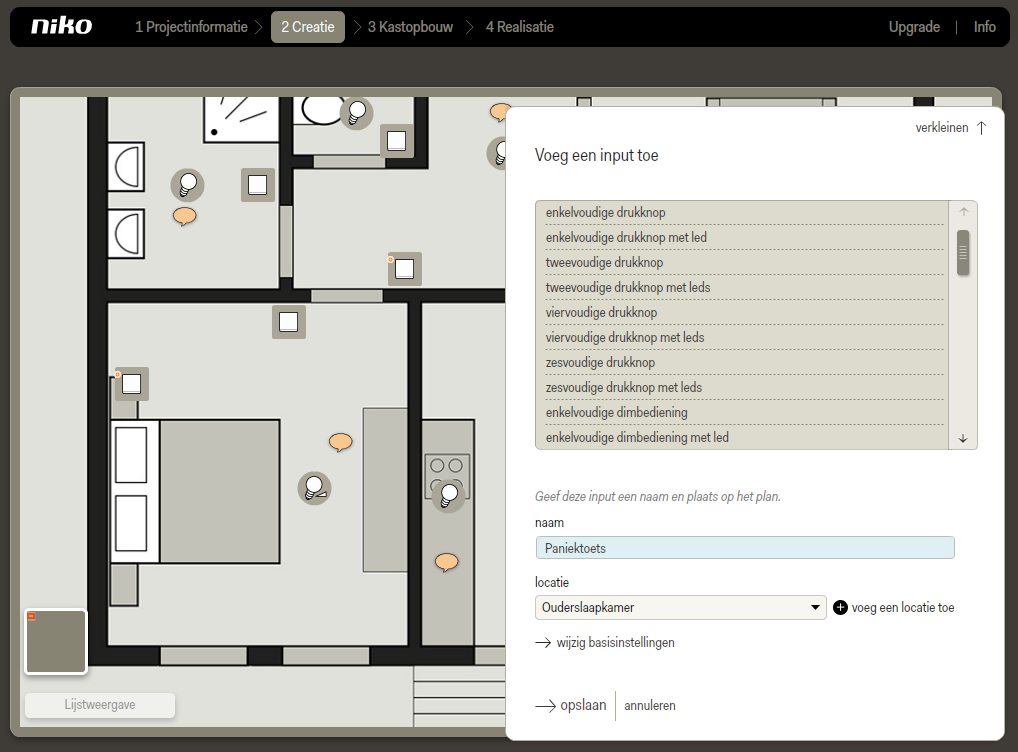
Klik op opslaan om terug te keren naar het startscherm van de stap Creatie.
Stap 2: Voeg een binnensirene toe
Klik op voeg een output toe.
Klik op andere geschakelde apparaten in de keuzelijst in het rechterdeel van het scherm. De output verschijnt in het plan.
Sleep de output naar de juiste plaats.
Geef de output de naam 'Binnensirene'.
Kies een bestaande locatie uit de keuzelijst, of klik op voeg een locatie toe als de locatie nog niet eerder gedefinieerd is.
Klik op opslaan om terug te keren naar het startscherm van de stap Creatie.
Stap 3: Creëer een actie 'Paniek'
Klik op voeg een actie toe. De actie verschijnt als tekstballon in het plan.
Sleep de actie naar een voor jou logische en overzichtelijke plaats, bijvoorbeeld bij de relevante output.
Geef de actie de naam 'Paniek'.
Kies de locatie van de paniektoets uit de keuzelijst.
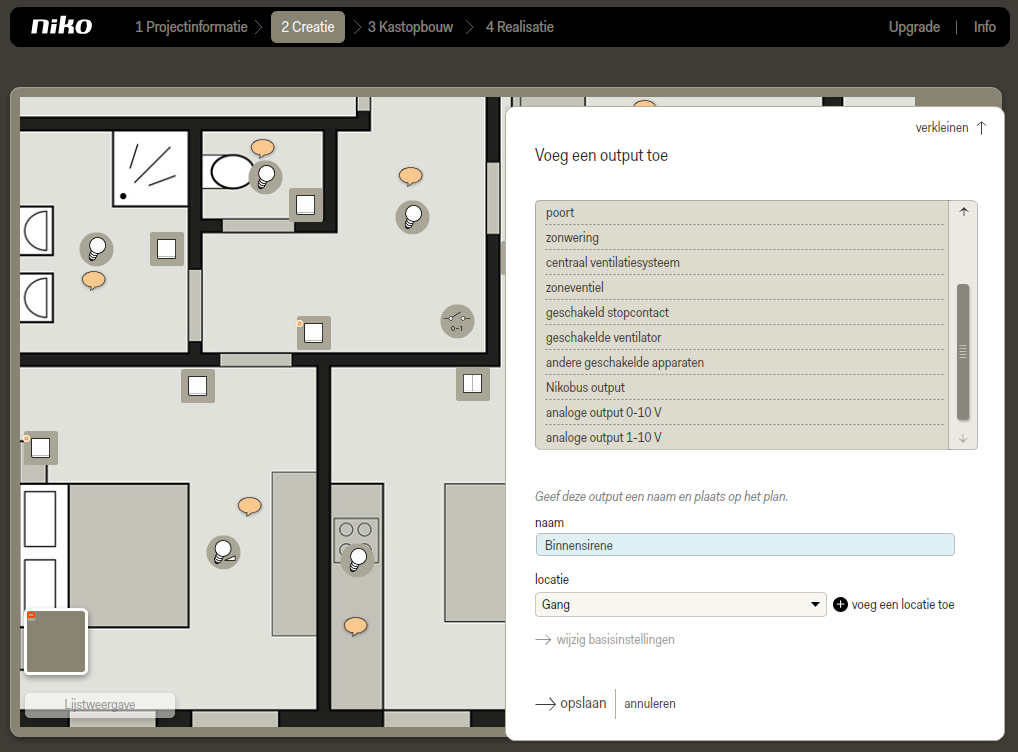
Klik op verder om naar het tabblad spelers te gaan.
Klik op de lampen, de binnensirene en de drukknop met led (paniektoets) in het plan om ze te koppelen aan de actie.
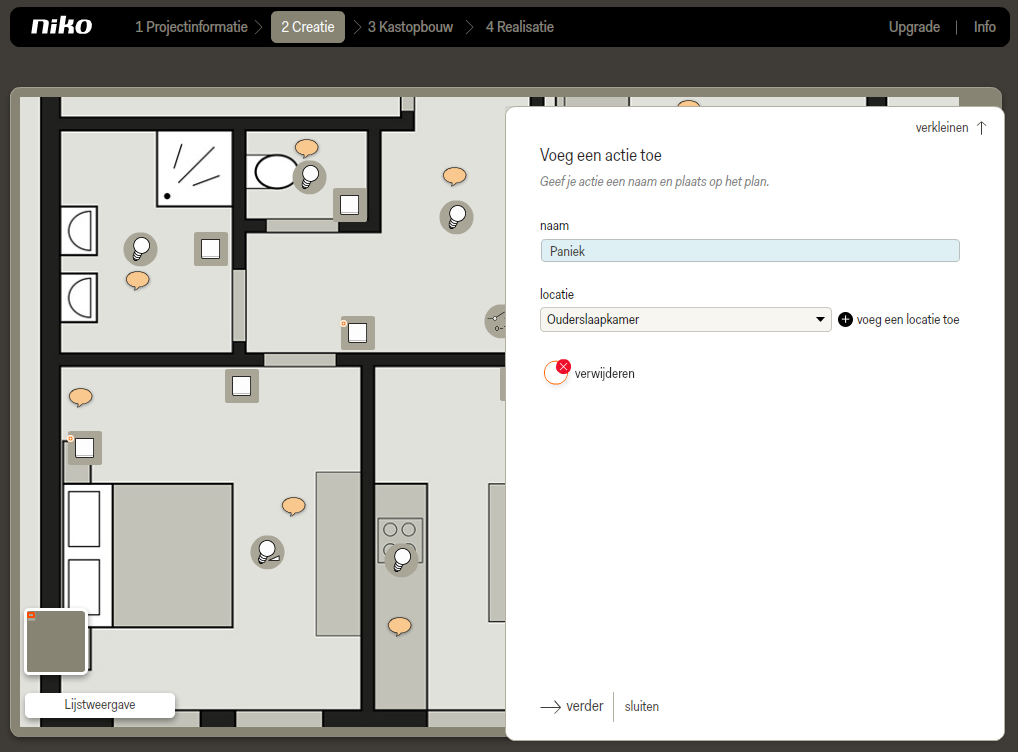
Klik op verder om naar het tabblad basisgedrag te gaan.
Het standaard basisgedrag is juist, je hoeft het niet te veranderen.
Klik op Gedrag van indicatieled. Een pop-upvenster verschijnt.
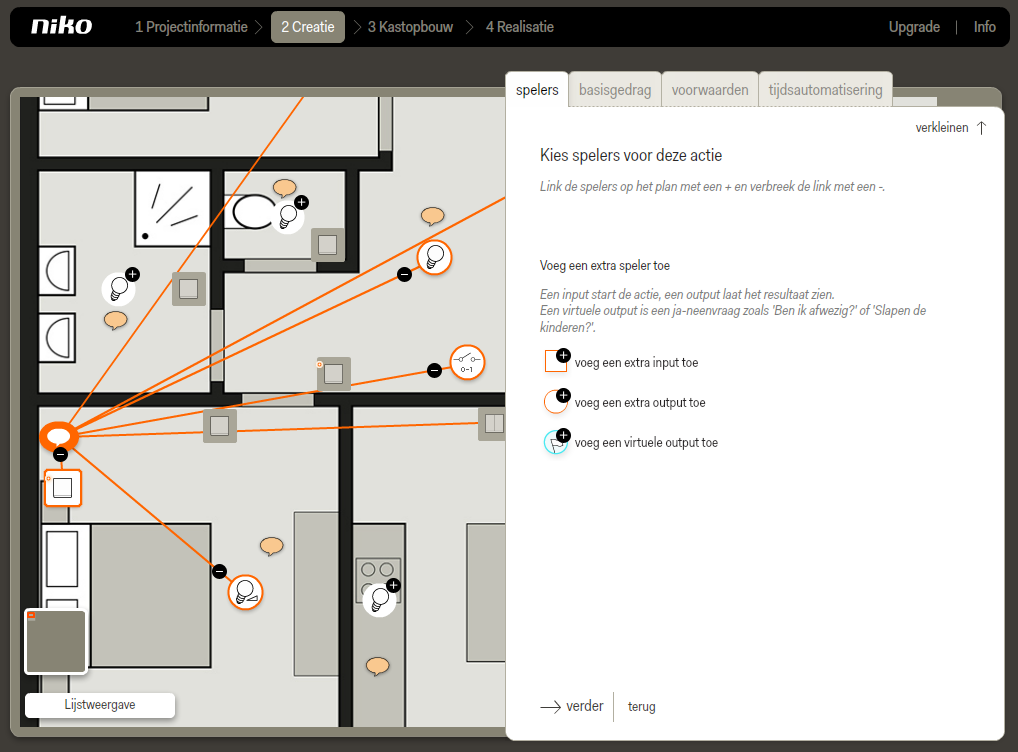
Omdat de paniektoets overdag en 's nachts niet dezelfde outputs activeert, moet het gedrag van de indicatieled op de drukknop worden aangepast.
Klik op volgt de status van de geselecteerde output.
Selecteer de binnensirene in de keuzelijst.
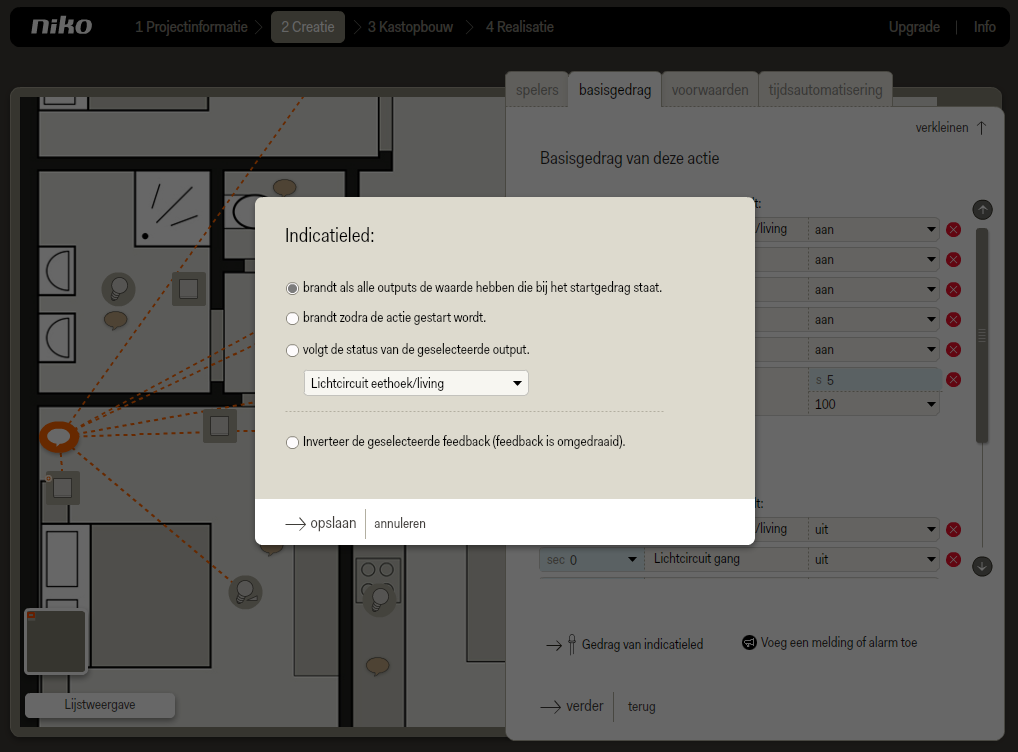
Klik op opslaan. Het pop-upvenster sluit.
Klik op verder om naar het tabblad voorwaarden te gaan.
Om te zorgen dat overdag de gekoppelde lampen niet worden geactiveerd door de paniektoets moet een voorwaarde worden gedefinieerd.
Klik op voeg een voorwaarde toe.
Geef de voorwaarde een logische naam.
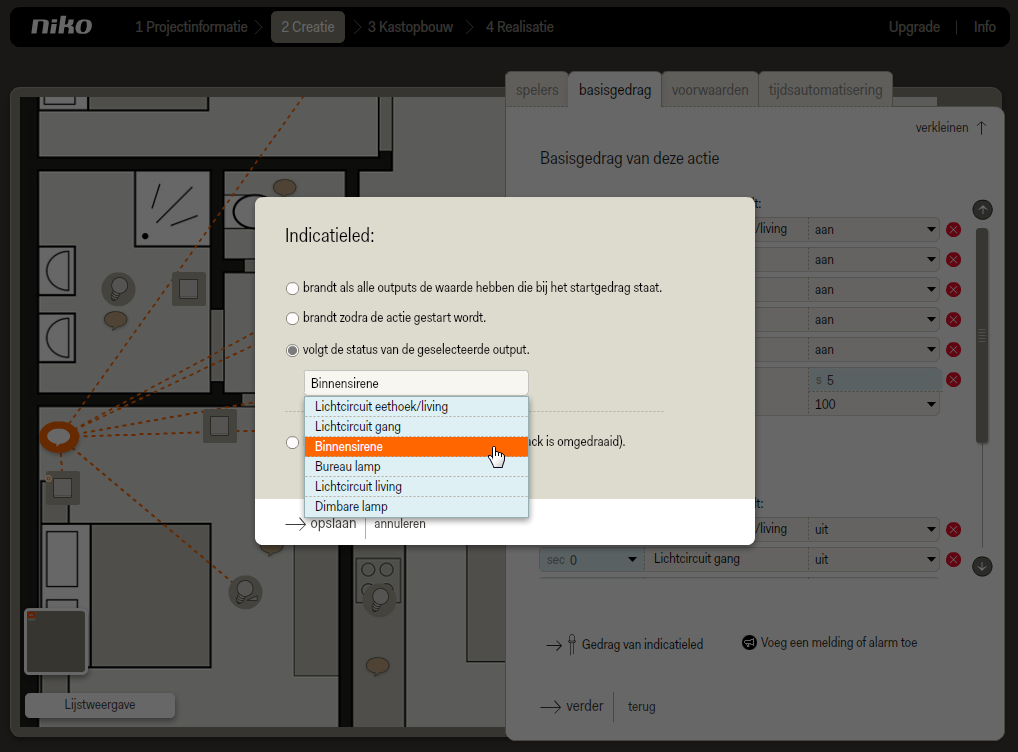
Klik op ja (filter).
Omdat de actie door de eindklant gestart wordt door op de paniektoets te drukken, moet je voor ja (filter) kiezen, ook al wordt er een lichtsensor als voorwaardespeler gekoppeld. De input van de lichtsensor als voorwaardespeler mag immers alleen tot een ander gedrag leiden als de klant de actie initieert.
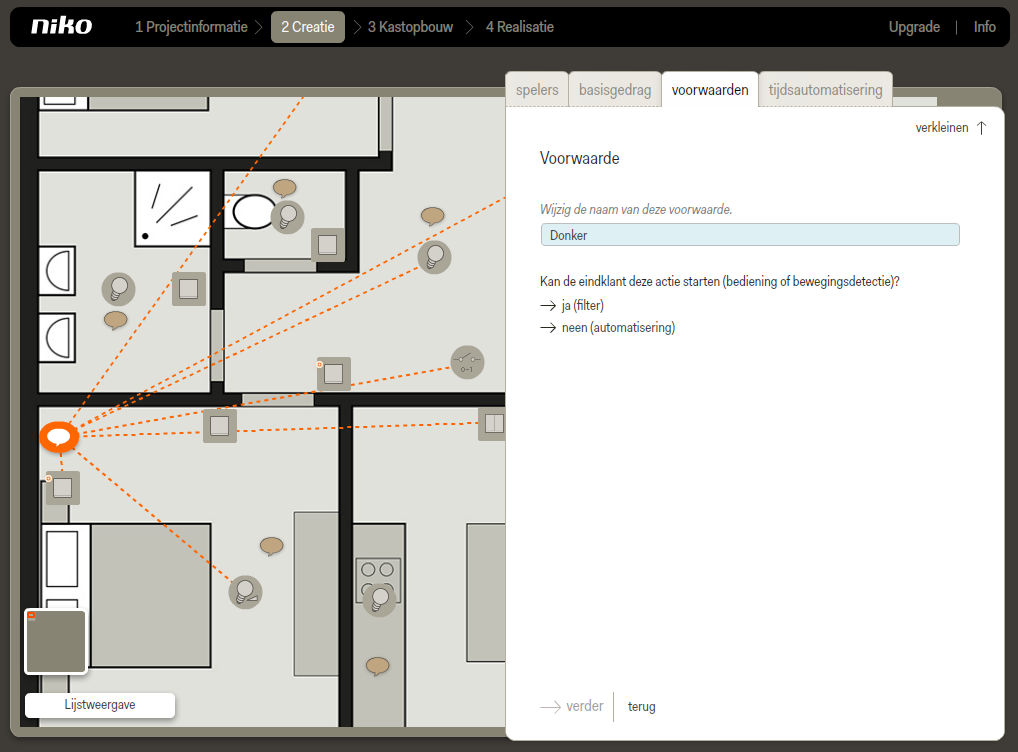
De actie heeft in het plan een uitroepteken gekregen om aan te geven dat er een voorwaarde aan gekoppeld is.
De lichtsensor kan bepalen of het dag (licht) of nacht (donker) is en zo de gekoppelde outputs al dan niet inschakelen.
Klik op voeg een extra input toe.
Klik op digitale sensor in de keuzelijst in het rechterdeel van het scherm.
De input verschijnt in het plan.
Sleep de digitale sensor naar de juiste plaats.
Geef de digitale sensor de naam 'Lichtsensor'.
Kies een bestaande locatie uit de keuzelijst, of klik op voeg een locatie toe als de locatie nog niet eerder gedefinieerd is.
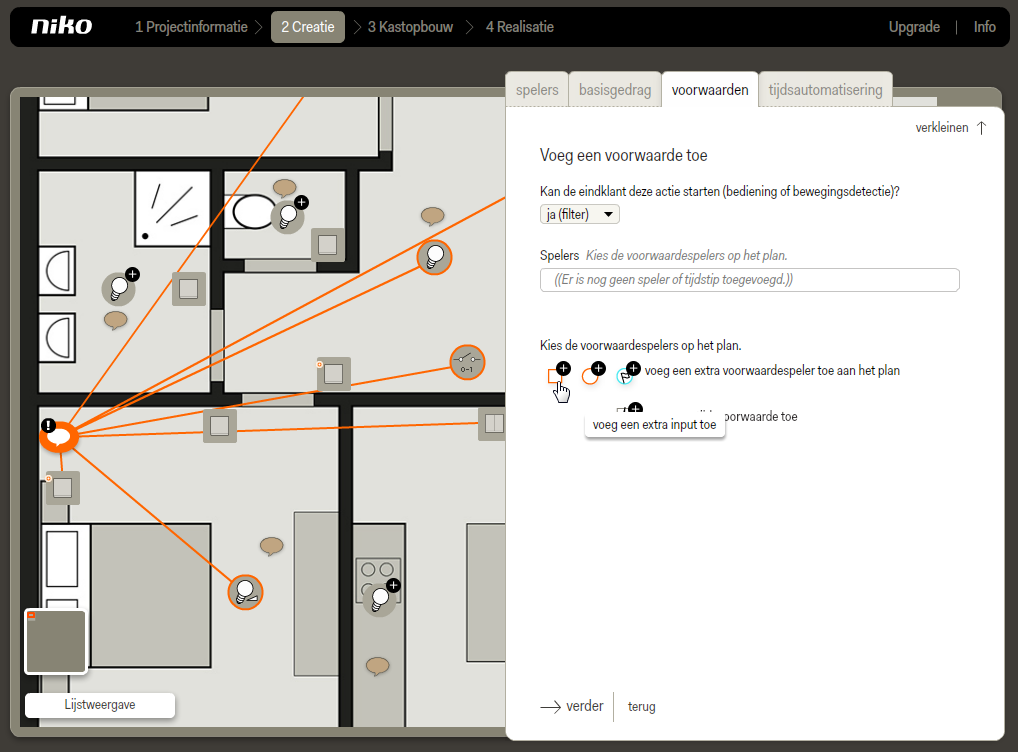
Klik op opslaan.
Klik op de lichtsensor in het plan om hem als voorwaardespeler te koppelen aan de actie.
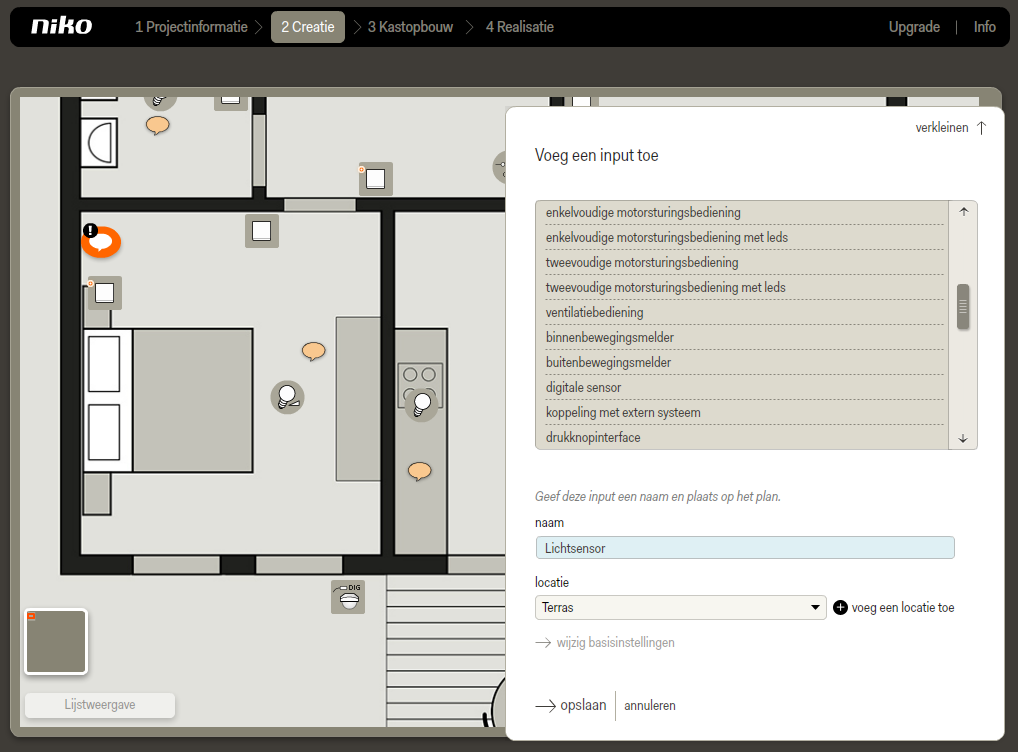
Klik op verder.
Je gaat naar een overzicht van het start- en stopgedrag voor wanneer de voorwaarde vervuld is (donker) en wanneer die niet vervuld is (licht).
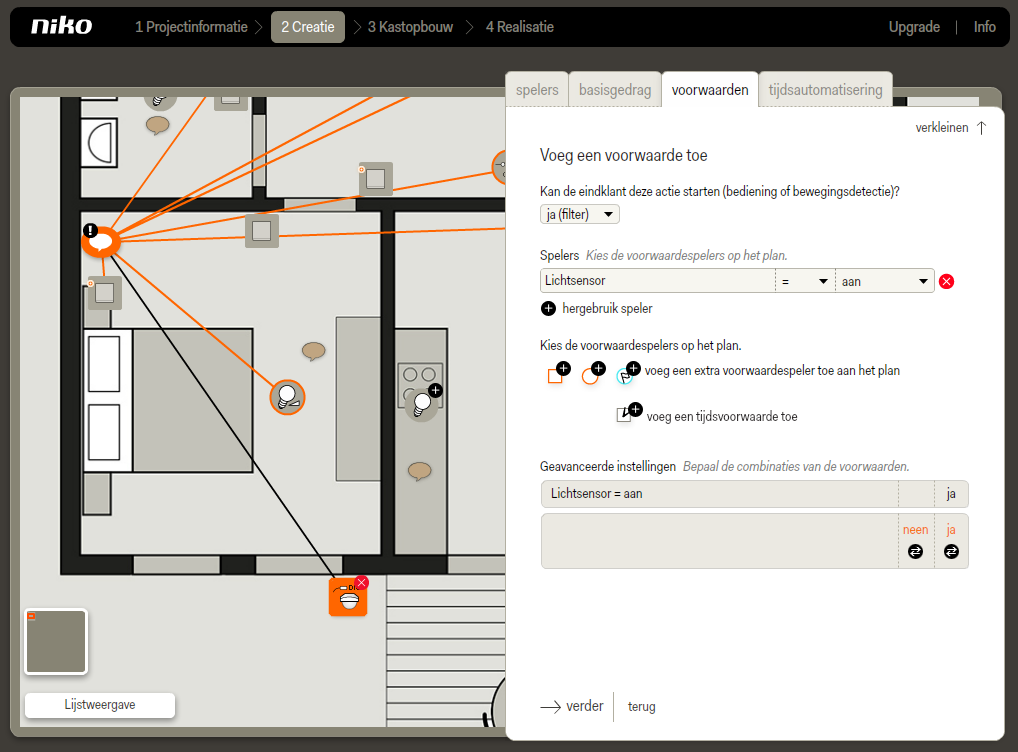
Ja staat hier voor donker. Neen staat voor licht.
Uiteraard moet je de lichtsensor zelf nog afstellen om zeker te zijn dat hij een signaal afgeeft wanneer het donker wordt.
Klik op Neen.
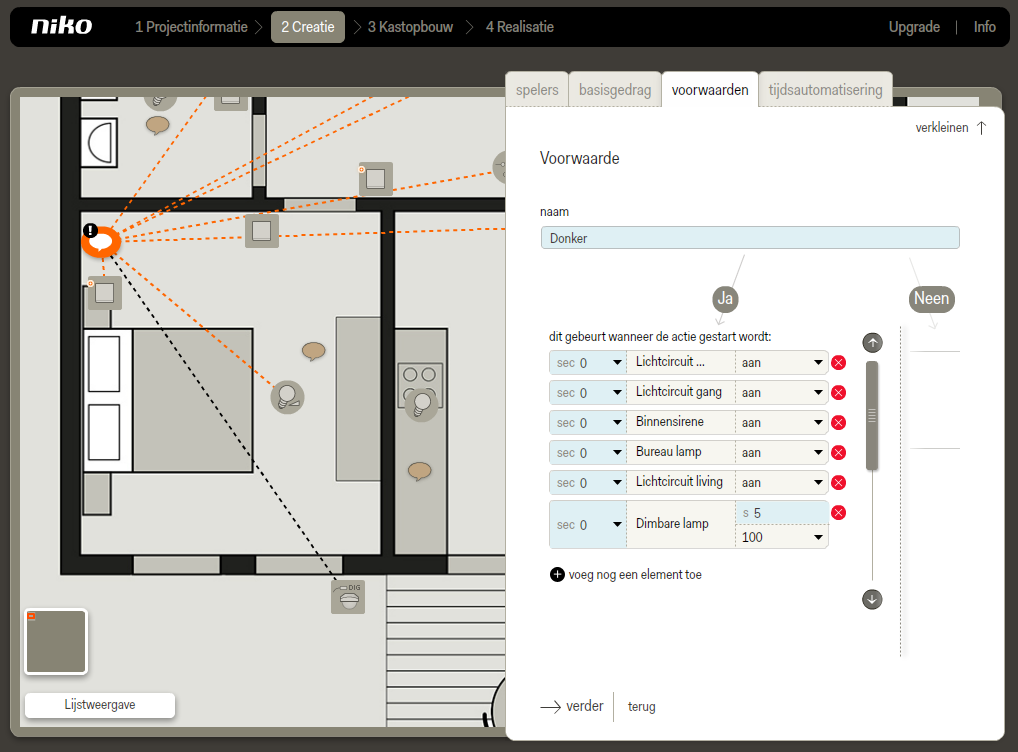
Klik op maak voorwaardelijk gedrag.
De software haalt alle gekoppelde outputs op.
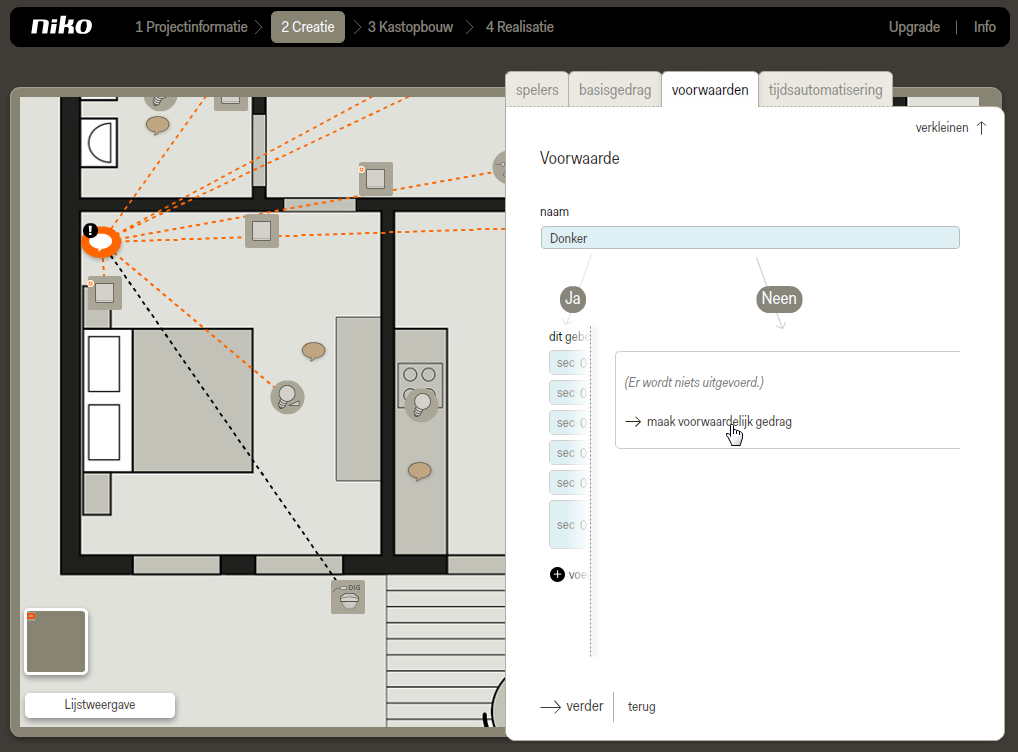
Verwijder de regels van de lampen door op de rode verwijdericoontjes te klikken. Alleen de binnensirene blijft over.
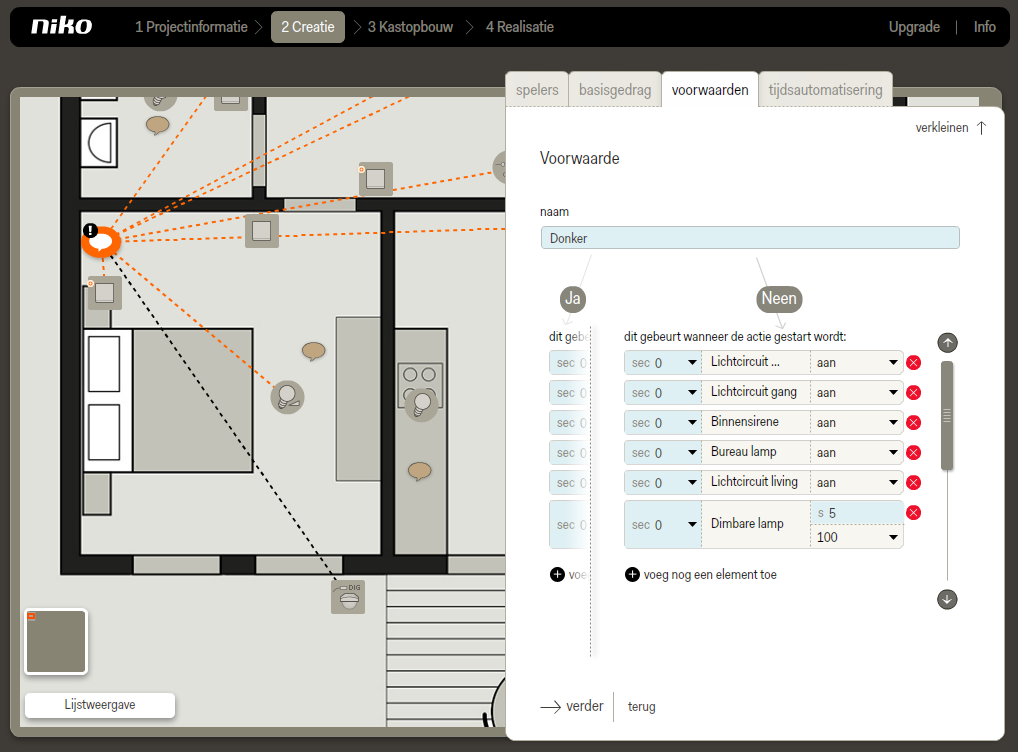
Klik op verder om naar het tabblad tijdsautomatisering te gaan.
Klik op opslaan om terug te keren naar het startscherm van de stap Creatie.
Resultaat
Je kunt nu verdergaan met de stappen Kastopbouw en Realisatie
